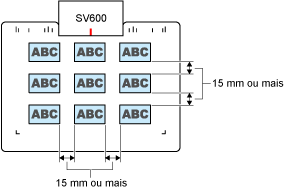Como colocar documentos (SV600)
Quando você colocar documentos, use o Pad de digitalização.
Se você digitalizar documentos sem usar o Pad de digitalização, as margens dos documentos podem não ser detectadas corretamente e a imagem digitalizada criada pode ficar diferente do documento.
Para maiores detalhes sobre os documentos que podem ser digitalizados com o ScanSnap, consulte a seção Documentos para digitalizar (SV600).
Área de digitalização
Coloque documentos com o lado digitalizado voltado para cima na área de digitalização seguinte.
Siga as referências abaixo para determinar a área de digitalização.
- Área: Marcas de referência do Pad de digitalização
- Altura: Linhas na base do ScanSnap
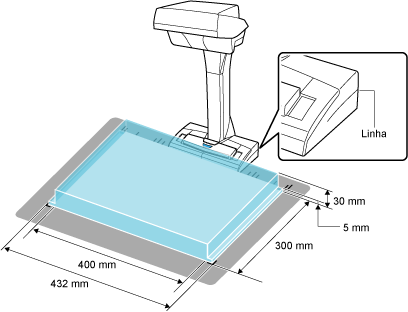
Se o documento for colocado fora da área de digitalização, parte da imagem digitalizada pode ser omitida ou manchada.
Quando colocar um documento de tamanho padrão
Quando selecionar uma opção diferente de [Detecção automática] em [Tamanho do papel] na guia [Papel] na Janela ScanSnap Setup, alinhe o centro do documento com a marca de centralização no ScanSnap.
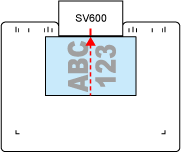
Quando colocar um livro
Coloque o livro da seguinte forma:
- Abra o livro horizontalmente.
- Alinhe o centro do livro aberto virado para cima com a marca de centralização.
- Segure o livro com os dedos dentro das áreas apropriadas.
Ao segurar o livro, coloque os seus dedos da seguinte forma:
- Mantenha os dedos esticados.
- Mantenha os dedos afastados pelo menos 2 cm (0,79 pol.) entre eles, quando segurar um livro com vários dedos.
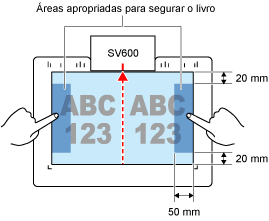
Quando colocar vários documentos de uma vez
Para digitalizar vários documentos de uma vez, coloque-os da seguinte forma:
- Os documentos devem ser colocados pelos menos 15 mm (0,59 pol.) afastados entre eles.
- O número de documentos posicionados não deve ser mais do que 10.